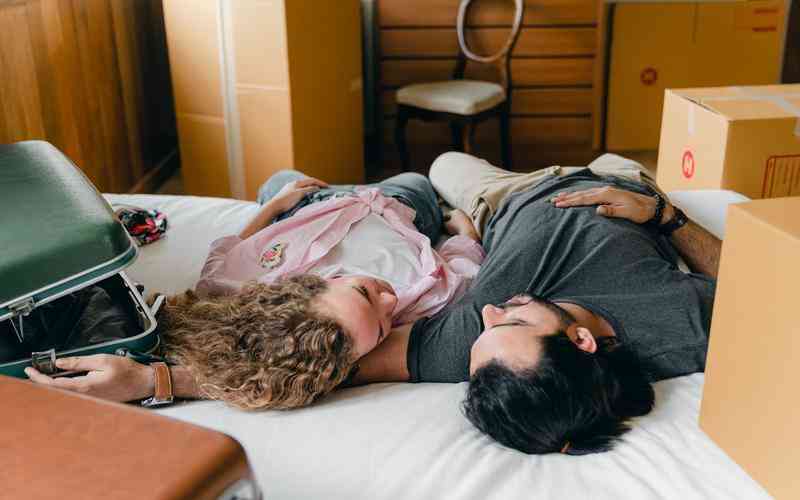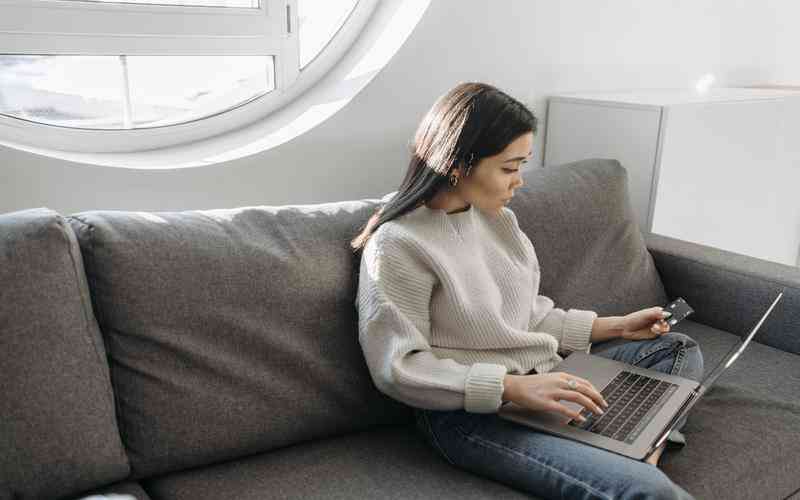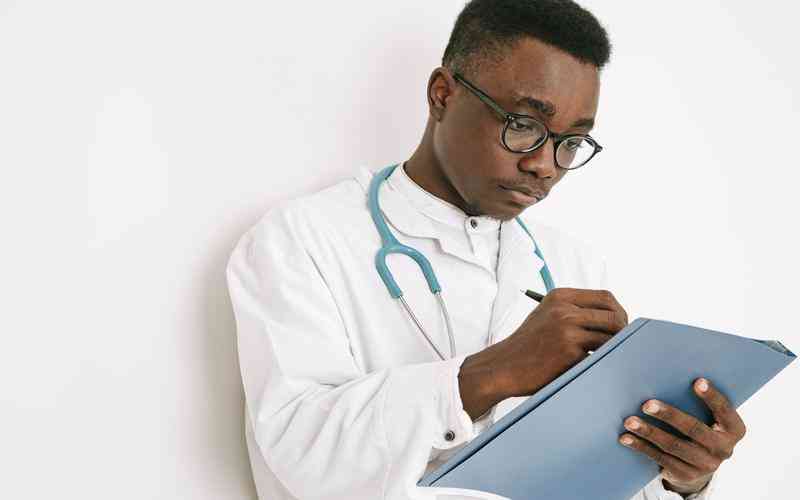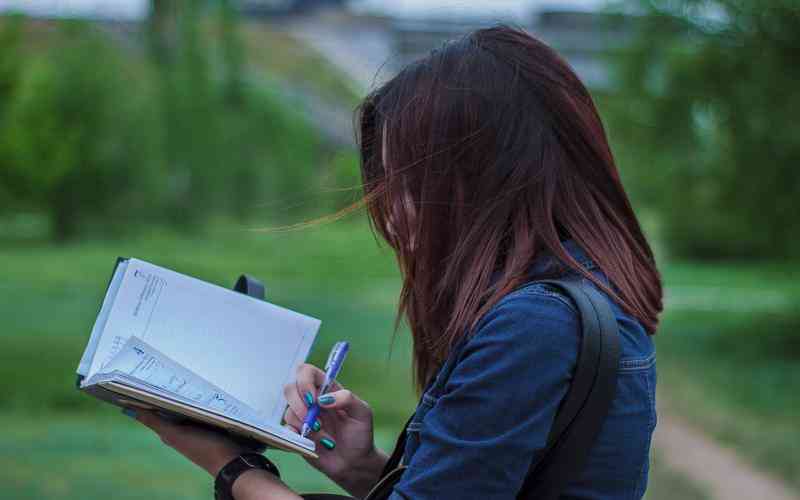摘要:在现代办公和学习中,投影仪成为了一个重要的辅助工具。三星笔记本作为一种高性能的计算设备,其与投影仪的配合能够有效提升工作和演示的效果。很多用户在设置和使用过程中可能遇到一些...
在现代办公和学习中,投影仪成为了一个重要的辅助工具。三星笔记本作为一种高性能的计算设备,其与投影仪的配合能够有效提升工作和演示的效果。很多用户在设置和使用过程中可能遇到一些问题。为了确保顺利使用投影仪,本文将详细介绍如何在三星笔记本上正确设置和使用投影仪的方法。
步骤一:准备工作
在设置投影仪之前,需要做好一些基础准备工作,以确保设备的兼容性和操作顺利。
确认投影仪接口
检查投影仪的接口类型,常见的有HDMI、VGA、USB-C等。确保三星笔记本和投影仪之间的接口匹配。如果接口不匹配,可以使用相应的转换器。
准备连接线缆
根据投影仪和笔记本的接口类型,准备合适的连接线缆。例如,如果两者都支持HDMI,使用HDMI线缆连接最为简单。如果接口类型不匹配,可以准备转换器,如HDMI转VGA等。
检查设备驱动
确保三星笔记本的显示驱动程序是最新的,以避免兼容性问题。可以访问三星官网或笔记本的管理工具检查并更新驱动程序。

步骤二:连接设备
连接笔记本与投影仪的过程是确保投影显示的基础步骤。
连接线缆
将准备好的线缆一端连接到三星笔记本的对应接口,另一端连接到投影仪的接口。确保连接稳固,以避免信号传输不稳定。
启动设备
打开投影仪并将其设置为正确的输入源(如HDMI或VGA)。然后启动三星笔记本,确保它能够检测到投影仪的信号。
调整投影仪设置
使用投影仪的控制面板或遥控器,调整亮度、对比度等设置,以确保最佳显示效果。此时可以通过投影仪屏幕检查显示效果是否正常。
步骤三:配置显示设置
在设备连接完成后,配置显示设置是确保投影仪正确显示笔记本内容的关键步骤。
打开显示设置
在三星笔记本上,右击桌面空白处,选择“显示设置”。在设置界面中,可以查看到已连接的投影仪。
选择显示模式
在“显示设置”中,选择适合的显示模式。常见的模式有“仅第二屏幕”(仅投影仪显示)、“复制”(笔记本屏幕与投影仪显示相同内容)、“扩展”(投影仪扩展为第二个显示屏)等。根据实际需求选择合适的模式。
调整分辨率
根据投影仪的分辨率,调整笔记本的显示分辨率,以确保图像清晰。设置分辨率时,选择与投影仪兼容的分辨率,以避免显示不完整或模糊。
步骤四:测试与优化
在完成以上设置后,进行测试和优化可以进一步确保投影效果的完美。
测试投影效果
播放一段视频或打开一个演示文稿,检查投影仪的显示效果是否清晰、颜色是否正常。注意调整对比度和亮度,以适应不同的环境光线。
校准色彩和对比度
如果投影效果存在色差或对比度不足,可以使用投影仪自带的色彩校准工具进行调整。许多投影仪提供了预设的色彩模式,可以根据需要进行选择和调整。
检查音频设置
如果需要通过投影仪播放声音,确保音频输出设置正确。可以在笔记本的“声音设置”中选择投影仪作为默认音频输出设备。
在三星笔记本上正确设置和使用投影仪,不仅能提升工作效率,还能确保演示效果的完美。通过以上步骤——准备工作、连接设备、配置显示设置和测试优化,用户可以顺利完成投影仪的设置。为了避免常见问题,建议用户在使用投影仪前熟悉设备的操作手册,并定期检查设备的更新和维护。了解基本的故障排除方法,如重新连接线缆或调整设置,可以帮助用户快速解决遇到的问题。